
本記事で解決する疑問
- バイナンスってなに?
- バイナンスの口座開設の手順は?
- バイナンスの基本的な使い方は?

今回は上記のような疑問を解決していきます。
記事内で解説する「基本的な使い方」までわかると、仮想通貨の移動操作がかなり楽になりますよ。
仕組みと流れを理解して、知識をワンアップさせましょう。
バイナンス(Binance)とは
バイナンスは世界最大級の暗号資産取引所です。
仮想通貨に関する様々なランキングが見れるサイトCoinMarketCapの「取引所ランキング」でバイナンスが1位となっています。
ですので海外業者を選ぶなら、まずは世界一のバイナンスをチェックしておくことをおすすめします。
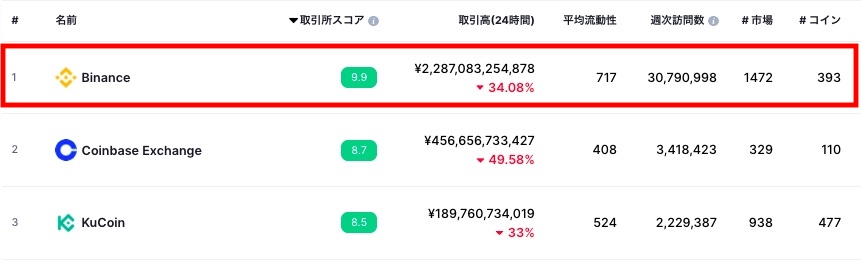
ちなみに、日本国内で知名度のあるBitFlierは20位、CoinCheckは118位でした。


また、バイナンスが独自で発行しているコイン「BNB」は、ビットコインやイーサリアムに続き世界第3位の規模を誇ります。
BNBの特徴としては、規模が大きいのにもかかわらず手数料が安いこと。
「DeFi(ディーファイ)」など仮想通貨の運用をするようになれば、意外と負担になるのが手数料。
イーサリアムは知名度が高くマーケットの規模も大きいのですが、それにともない手数料が高騰し、問題視されています。
それを解決して、より使いやすい環境をもたらしたのがBNBなのです。
取引所の規模は世界一、発行通貨は使いやすい。
バイナンスは持っていて損はない海外口座の一つですよ。
バイナンス公式サイト「https://www.binance.com/ja」から登録を始めましょう。
バイナンス(Binance)の口座開設
それでは、早速そんなバイナンスの口座開設の手順を解説します。
口座開設の手順
- 登録
- 二段階認証
- 個人認証
取引を始めるのにおさえておきたい手順は上記3つです。
それぞれ画像付きで順番にご紹介しますね。
登録
まずはバイナンスに登録しましょう。
バイナンス公式サイト「https://www.binance.com/ja」から「今すぐ登録」をクリック。
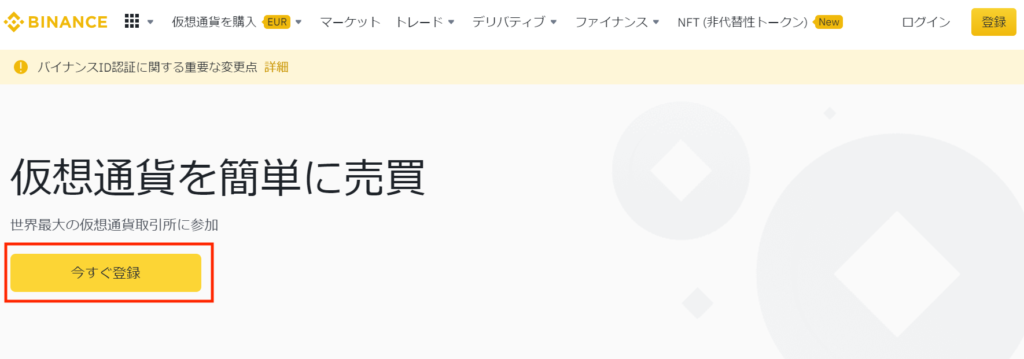
メールアドレスとパスワードを入力し、「アカウント作成」をクリック。
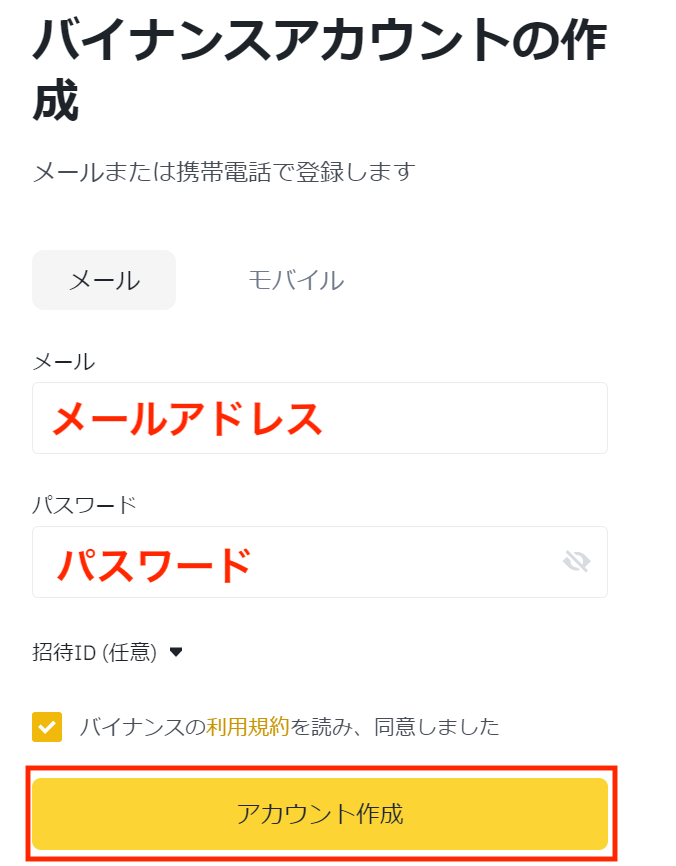
パズルに合うようピースをドラッグ。
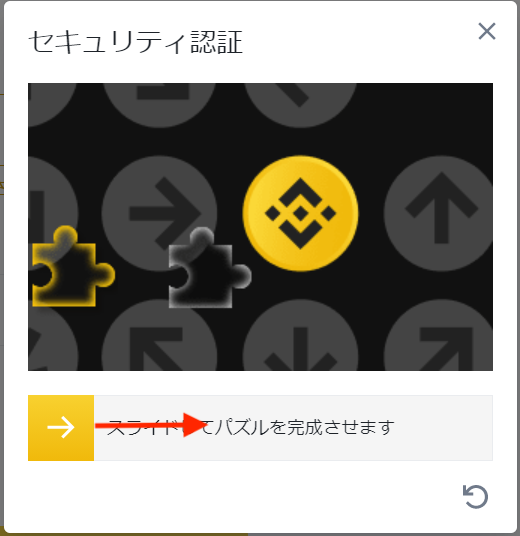
登録メールアドレスに送信される数字を入力。
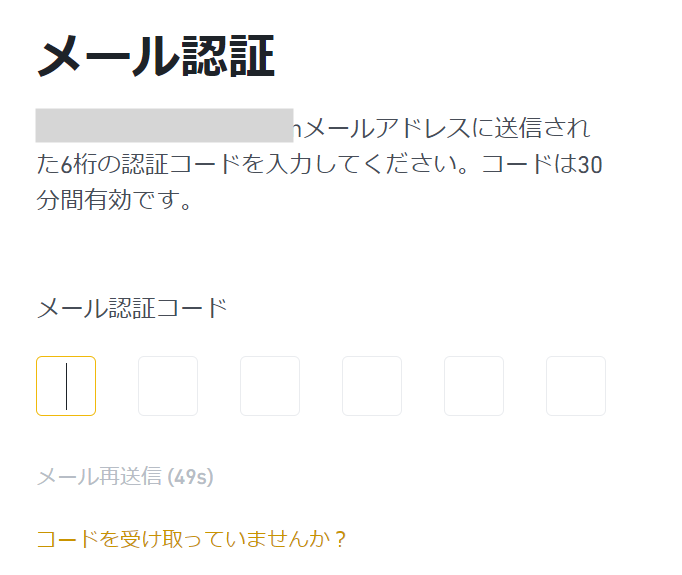
以上でバイナンスの登録が完了です。
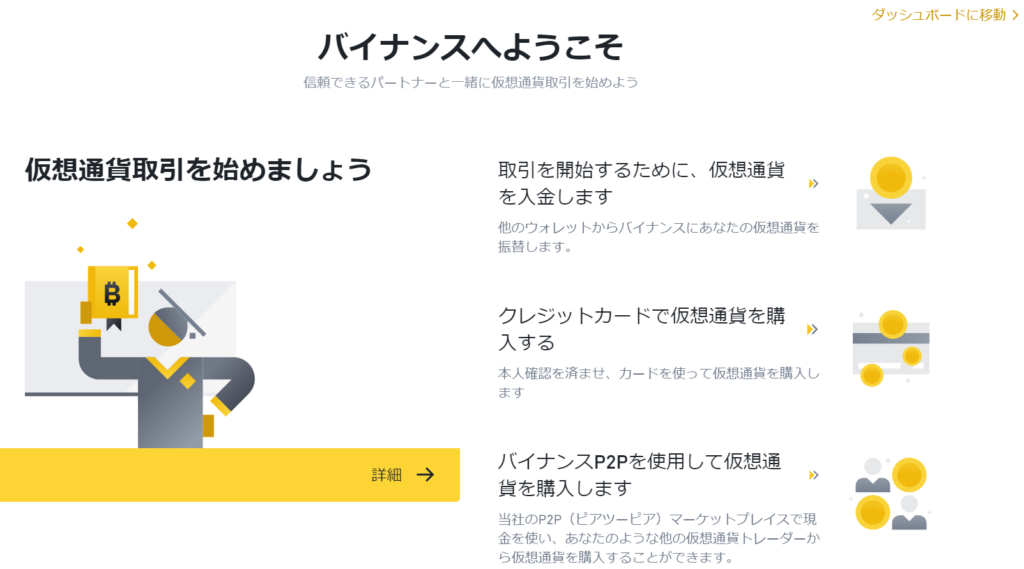
二段階認証
続いて、ログインや取引を実行する際のセキュリティを強化するために、二段階認証を設定しましょう。
誰かに簡単に操作されないようにするのはもちろんですが、大切なお金を扱う操作ですのでダブルチェックの意味合いもあります。
「ダッシュボード」→「セキュリティ」と進み、「バイナンス/Google認証」を有効化。
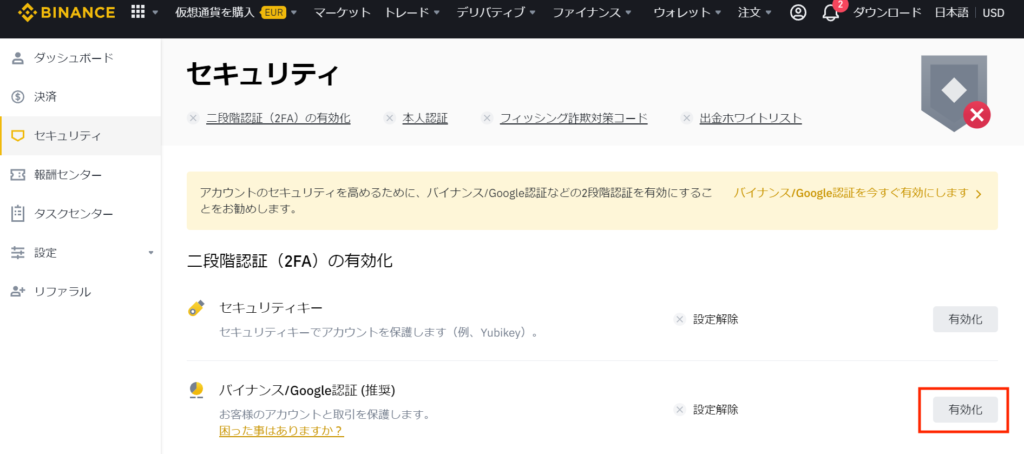
専用のアプリをダウンロードします。完了したら「次へ」
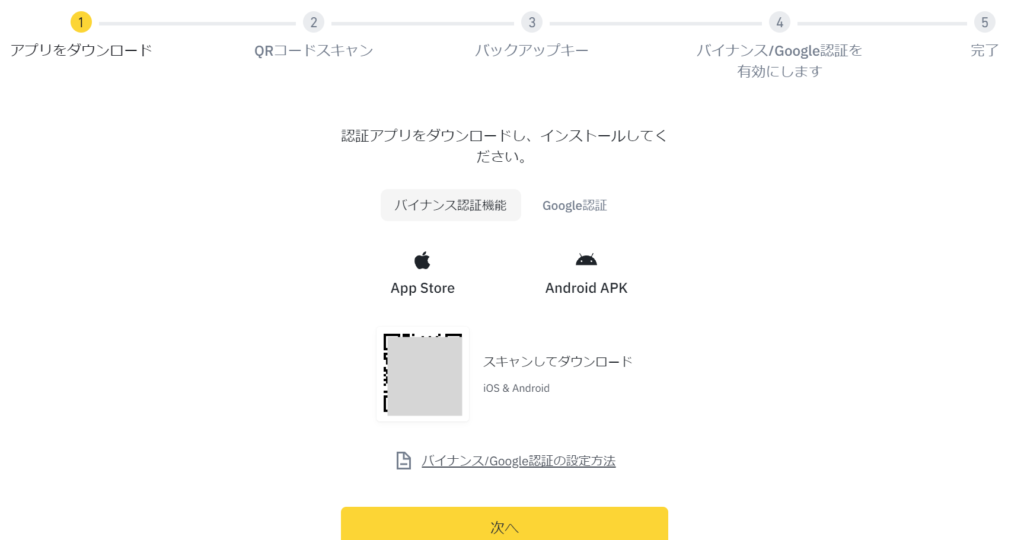
ダウンロードしたアプリでQRコードのスキャンもしくは表示されている英数字を入力します。完了したら「次へ」
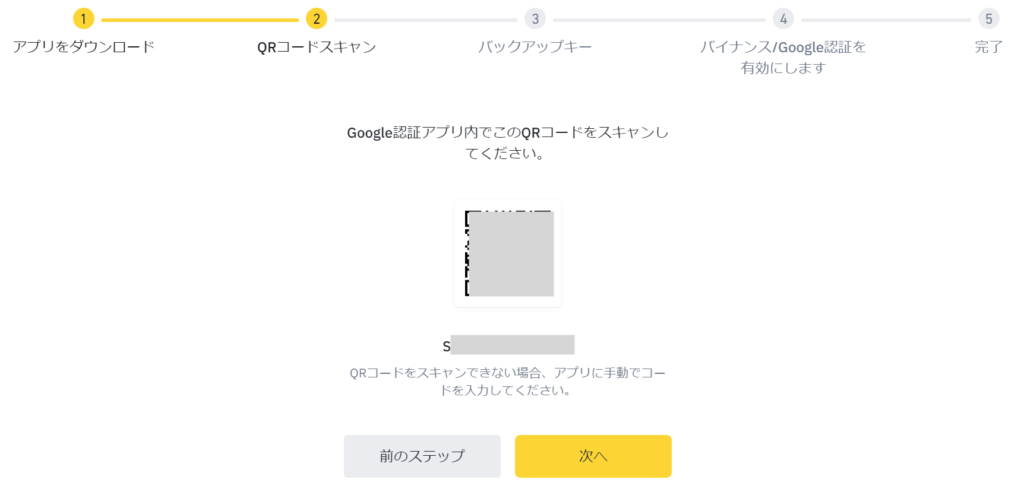
バックアップキーをメモして保管します。完了したら「次へ」
※バックアップキーはスマホ紛失などの際、アプリ復元のために使います。大切に保管しましょう。
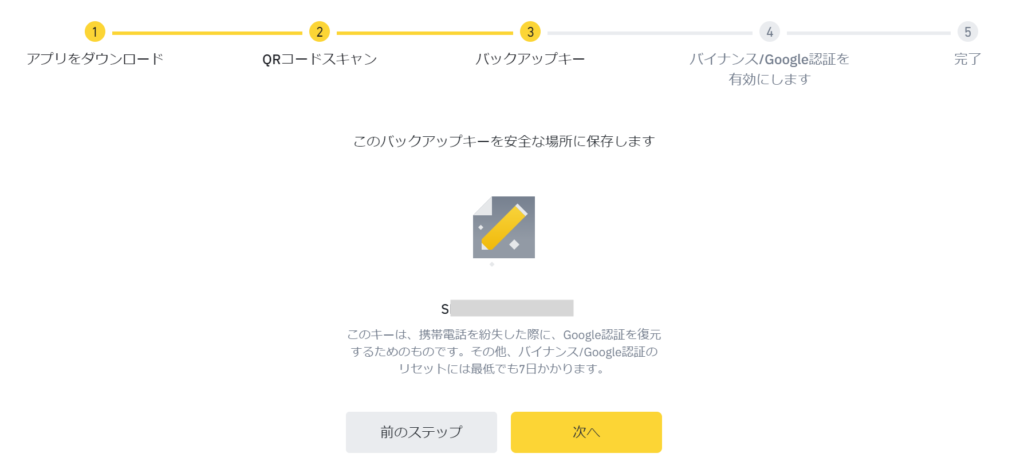
「メールアドレスに送付されるコード」「アプリに表示されるコード」それぞれ入力し、「次へ」
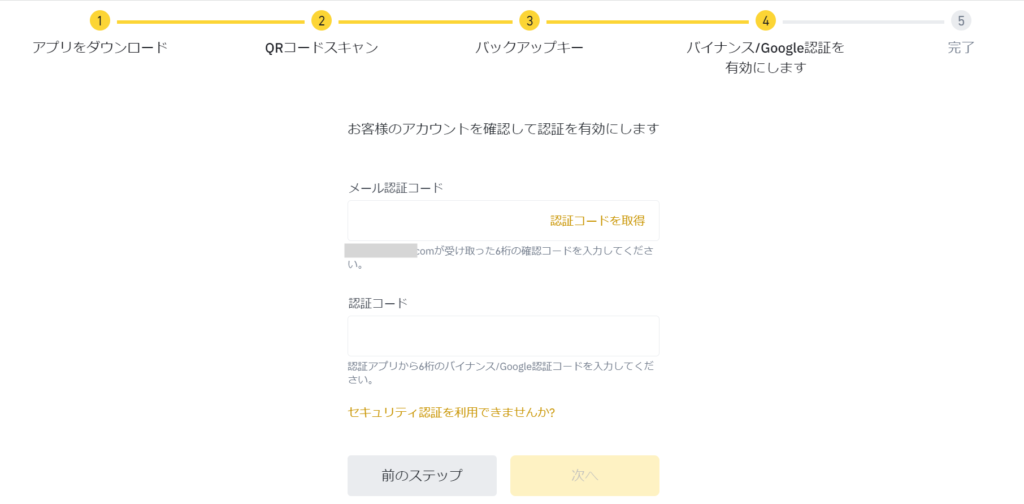
以上で二段階認証の設定が完了です。
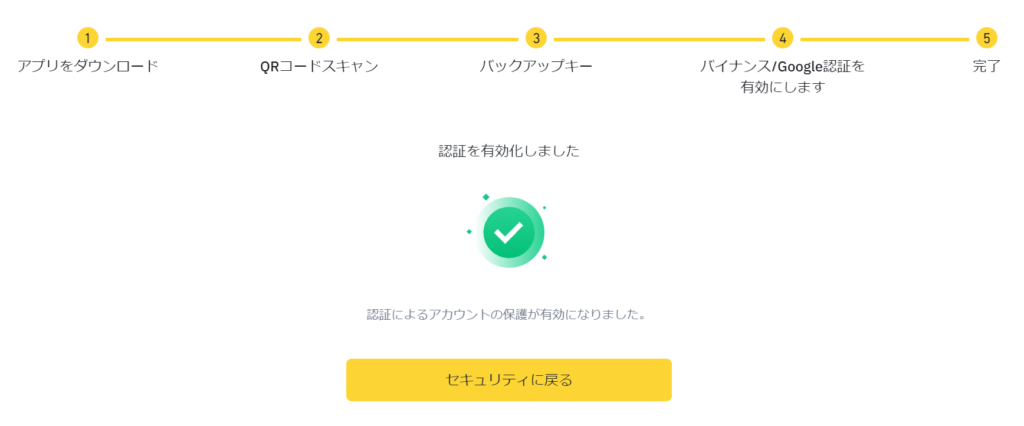
個人認証
バイナンス登録時には出金制限があり、1日約40万円まで(0.06BTCを1BTC700万円で計算)となっています。
「個人認証」を完了させれば制限が1日100BTC上限となり、ほぼ撤廃されます。
手続きはすぐ終わるので、済ませておきましょう。
「認証取得」をクリック。
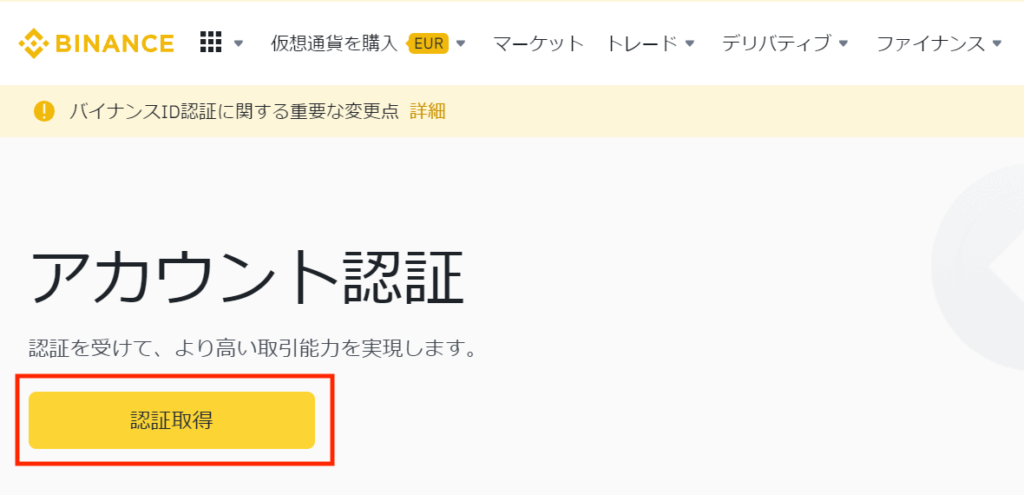
はじめは認証されていませんと表示されているはずです。「今すぐにはじめる」をクリック。
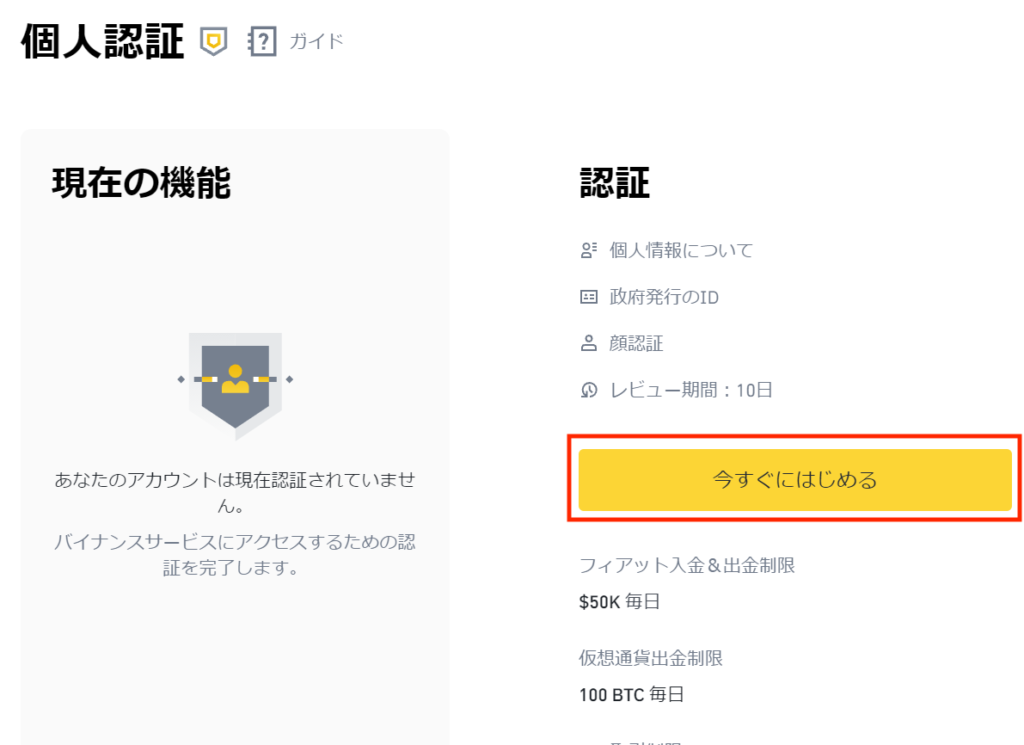
氏名と誕生日を入力。
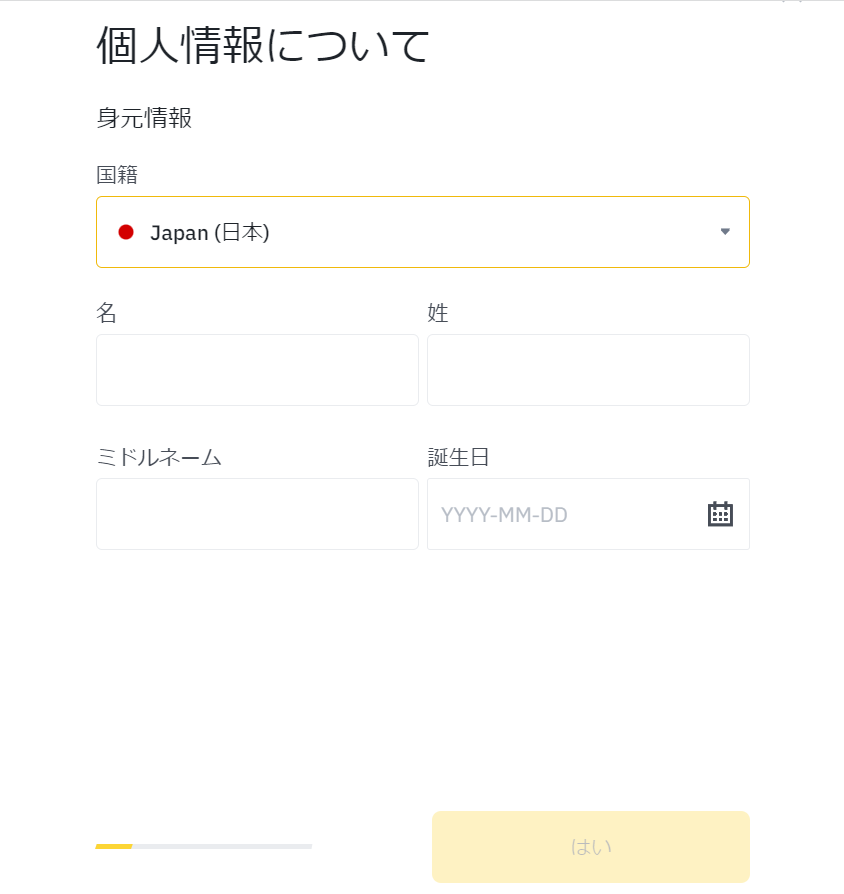
住所と郵便番号を入力。
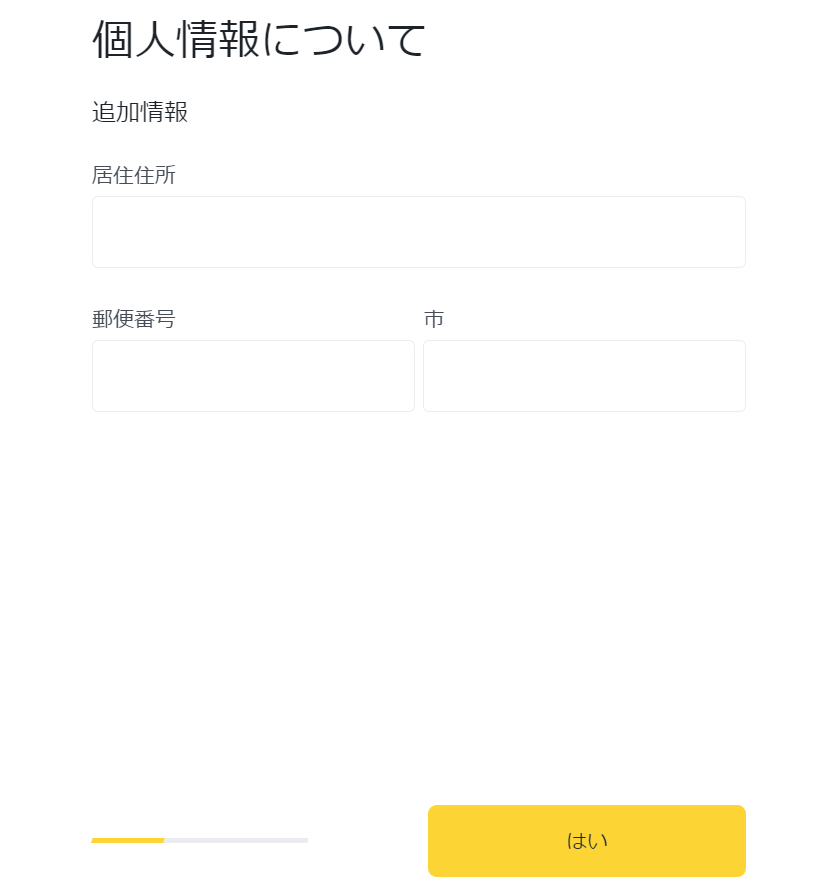
身分証のアップロードをすれば、個人認証の手続きは完了です。
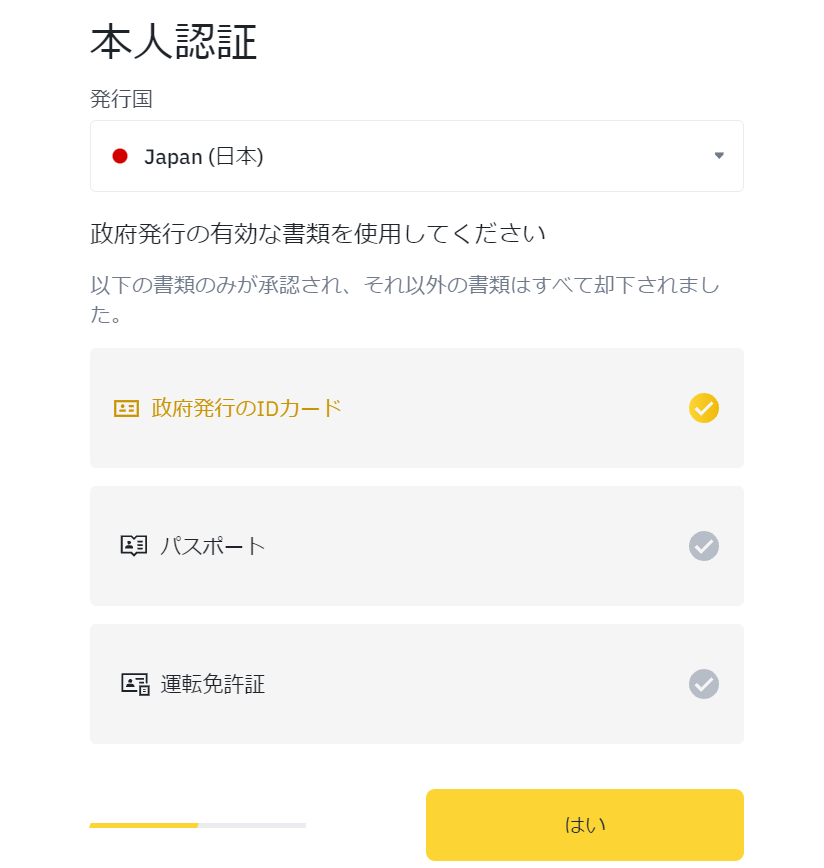
審査が通れば、以下のような表示に切り替わります。
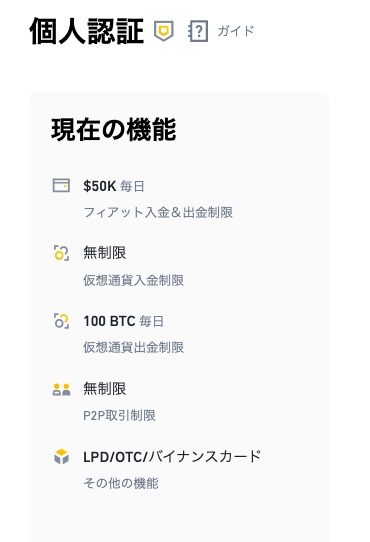
以上で口座開設の手順は終了です。おつかれさまでした。
基本的な使い方
バイナンスにはいろんなサービスや機能があるのですが、まずは基礎的な使い方3つをマスターしておきましょう。
具体的には、「仮想通貨の移動」に関する使い方です。
基本的な使い方
- 通貨を購入
- 通貨を交換
- 通貨を送金
仮想通貨の運用を始めると、移動や交換をする機会に何度もでくわします。
スムーズな移動操作ができるよう、ここで確認しておきましょう。
通貨を購入
バイナンスでは、BNBを始め、日本国内業者では取り扱いのない通貨を購入することが可能です。
必要な通貨を日本円で購入したい場合、クレジットカードで購入することになります。
ダッシュボードから、「通貨を購入」をクリック。
日本円でBNBを購入することを設定・確認し、「続行」ボタンをクリック。
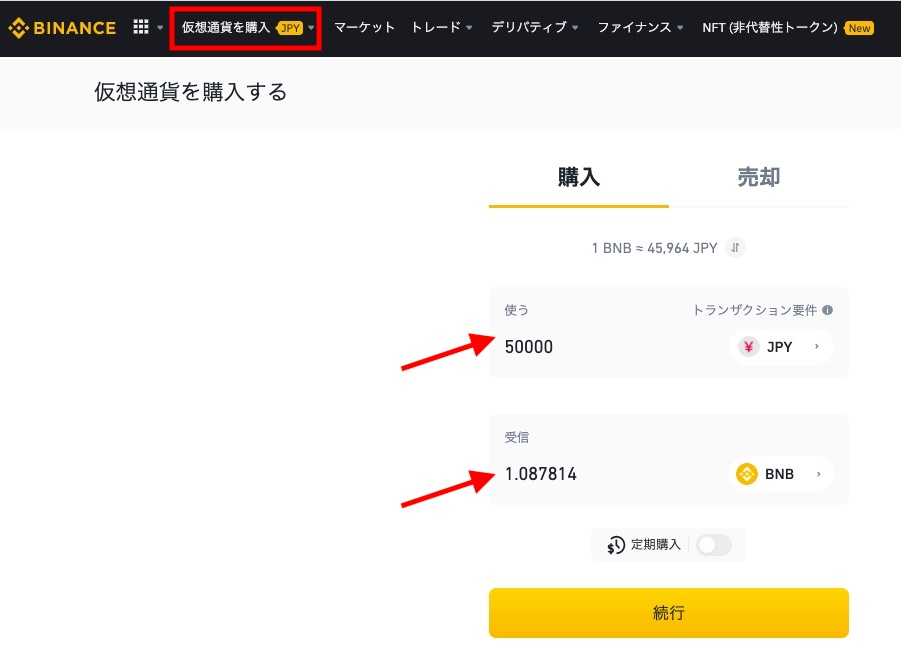
通貨の購入手順は以上です。
通貨を交換
続いて、通貨の交換方法の確認です。
すでに仮想通貨を持っていて、BNBなど海外でしか取り扱いのない通貨に交換したい場合の操作になります。
国内業者からリップルをバイナンスに送金し、バイナンスでリップルをBNBに交換する手順をご紹介します。
ダッシュボードから、「入金」をクリック。
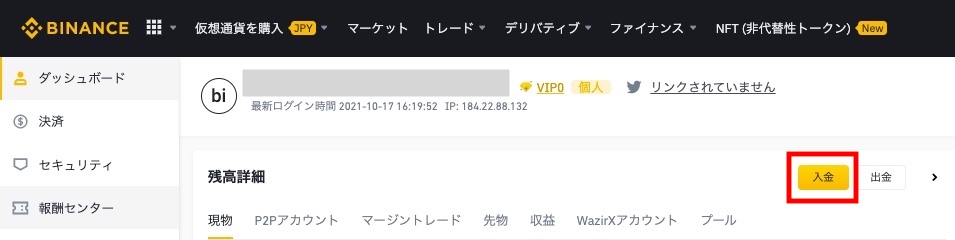
リップルの表示である、通貨「XRP」とネットワーク「XRP」を選択。
表示された「アドレス」と「MEMO」を、国内取引所の送金ページの入力欄にペーストすれば送金できます。
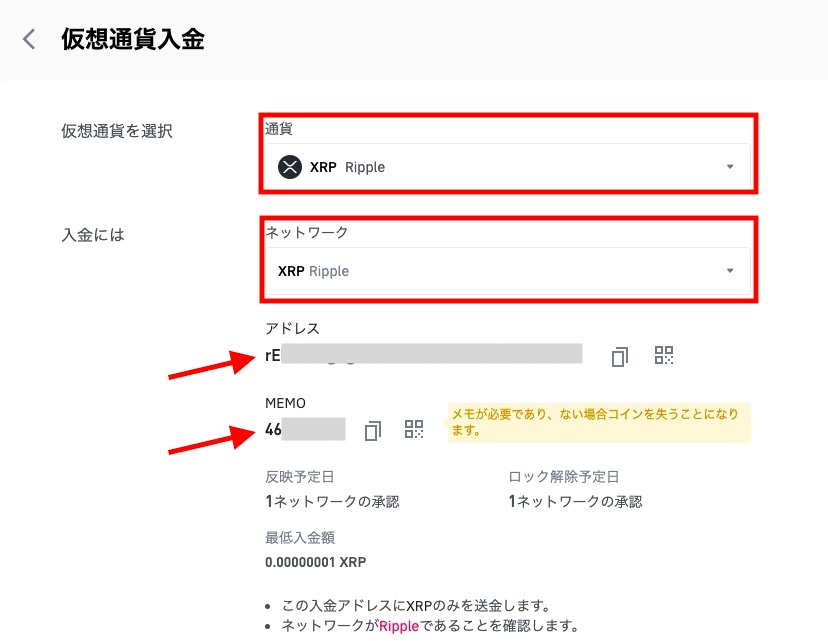
リップルの受け取りが完了したら、リップルとBNBを交換していきます。
バイナンスのダッシュボードで「マーケット」をクリック。
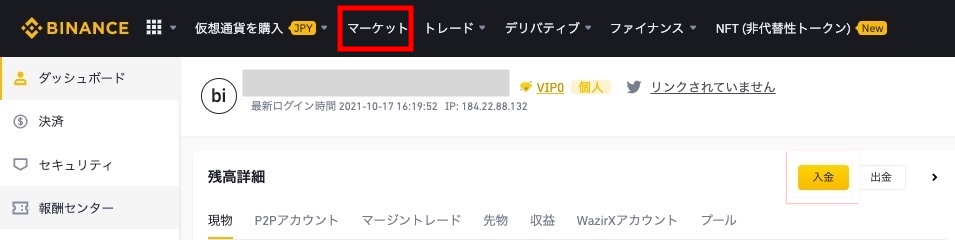
「XRP/BNB」のペアを選択、「XRPの売却」を確認してください。
XRPを売って、BNBを購入します。
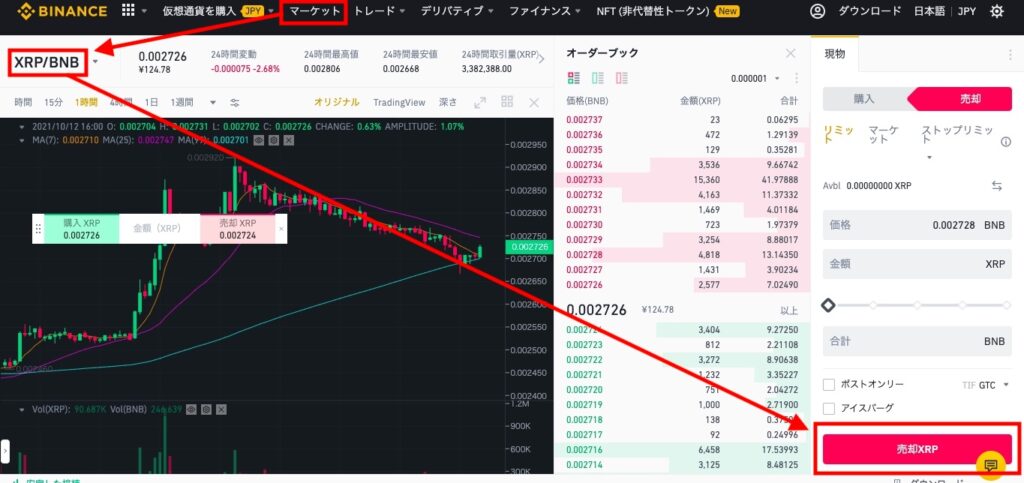
以上で通貨交換ができました。
通貨を送金
最後は通貨を送金する手順です。
仮想通貨サービスを利用する際、日本国内へ仮想通貨を戻したりする際におこないます。
ダッシュボードから、「出金」をクリック。
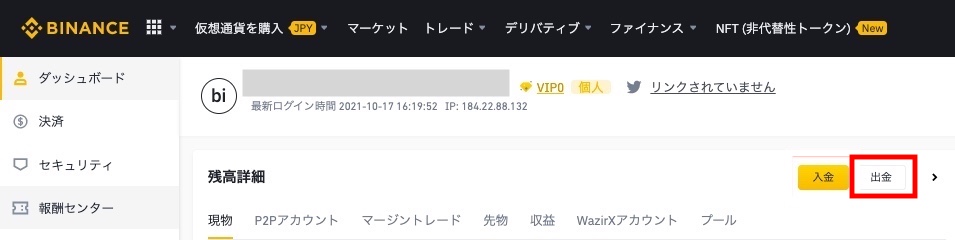
通貨、送り先、ネットワーク、数量を選択したら、「出金」をクリック。
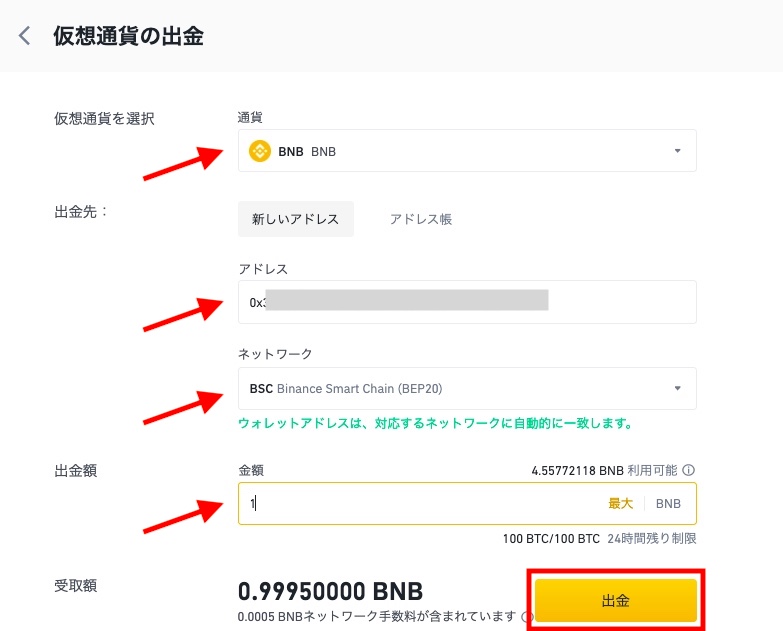
以上で使い方の解説は終了です。おつかれさまでした。
まとめ
本日のまとめです。
本日のまとめ
- バイナンスは世界最大級の仮想通貨取引所
- バイナンスの口座開設の手順
- バイナンスの基本的な使い方「購入・交換・送金」
バイナンスは海外の取引業者です。「海外」「英語」と聞くと不安を感じる人もいるかもしれません。
ですが、バイナンスは国内のどの取引所よりも大きいですし、サイトは日本語に対応しています。
聞いたこともない誰も知らない会社の口座ではなく、「世界一」のバイナンスをぜひ選んでくださいね。
バイナンス公式サイト「https://www.binance.com/ja」から登録できます。
